عندما يتعلق الأمر بإدارة الأفلام والفيديوبرنامج التشغيل ، هناك الكثير من الخيارات المتاحة ، بعضها ببساطة رائع ، بينما البعض الآخر ، ليس كذلك. ومع ذلك ، يتعلق الأمر أيضًا بالذوق والتفضيل الشخصيين. لقد غطينا بعض مديري الأفلام الرائعين في الماضي ، مثل jMovieManager الممتازة ، واليوم ، نأتي إليكم بواحد آخر. MoviePile هو مدير فيلم سطح المكتب القائم على جافا ليبدو نظام التشغيل Windows و Mac و Linux رائعًا ويجلب مجموعة من الميزات المثيرة للاهتمام إلى الطاولة ، والتي يُعرف باسم Tagmark الذي يسمح لك بوضع علامة على أجزاء معينة في مقطع فيديو وتشغيلها مباشرةً بنقرة واحدة لاحقًا ، أو قم فقط بالتحول لهم إلى GIF المتحركة. مؤثرة جدا ، أليس كذلك؟ واصل القراءة!
واجهة نظيفة وكريمة يجعل التطبيق الجيدحتى أفضل. لحسن الحظ ، لا يبدو MoviePile لطيفًا بدرجة كافية فحسب ، بل إنه سهل التنقل أيضًا. على الرغم من أنك لن تجد أي خيارات للتسلل في هذا التطبيق ، إلا أن واجهة المستخدم الافتراضية كافية للمهمة. في حال كنت تتساءل عن ماهية MoviePile فيما عدا المظهر والعلامات ، فإن التطبيق يتيح لك استيراد جميع ملفات الأفلام الخاصة بك في مكان واحد وتشغيلها في أي وقت تريده. بالإضافة إلى ذلك ، يمكنك إنشاء قوائم تشغيل مخصصة وملفات تشغيل الفيديو دون الحاجة إلى أي مشغل وسائط منفصل. يدعم مشغل الفيديو المدمج عددًا كبيرًا من تنسيقات الفيديو الرئيسية.

تتيح لك الواجهة إضافة أفلام عبر Addزر المجلد. وبالمثل ، يمكنك إضافة قوائم تشغيل لتحسين إدارة الأفلام. تظهر قوائم التشغيل والمجلدات الحالية الخاصة بك أسفل قسم المكتبة على اليسار. بمجرد ملء مكتبة الفيديو الخاصة بك ، يعرض MoviePile ملفات الفيديو كصور مصغرة ، على الرغم من أنه يمكنك تبديل أنماط القائمة أو الشبكة.
النقر فوق زر السهم الصغير علىتتيح لك الصورة المصغرة إجراء مزيد من الإجراءات مثل نقل ملف على الفور إلى قائمة تشغيل أو مجلد جديد أو موجود أو إضافة علامة تمييز جديدة أو إعادة تسمية الملف أو حذفه. يعرض التطبيق أيضًا إجمالي وقت تشغيل الملف الحالي ، بالإضافة إلى صورة مصغرة كبيرة تعرض صورًا مختلفة من تسلسلات مختلفة في الفيديو.

يتضاعف MoviePile كلاعب فيديو أيضًاكما ذكر سابقًا ، يدعم العديد من برامج الترميز وتنسيقات الوسائط. أثناء الاختبار ، قمت برمي ملفات AVI و MP4 و MOV ، ولم تواجه أي مشكلة في تشغيل أي منها. يمكنك أيضًا تجربة حظك بتنسيقات أخرى ومعرفة ما إذا كانت تعمل. تتيح لك نافذة التشغيل التحكم في مستوى الصوت وتشغيل / إيقاف الفيديو مؤقتًا ، بالإضافة إلى حفظ لقطة شاشة للإطار الحالي وإضافة علامة التمييز المذكورة أعلاه.
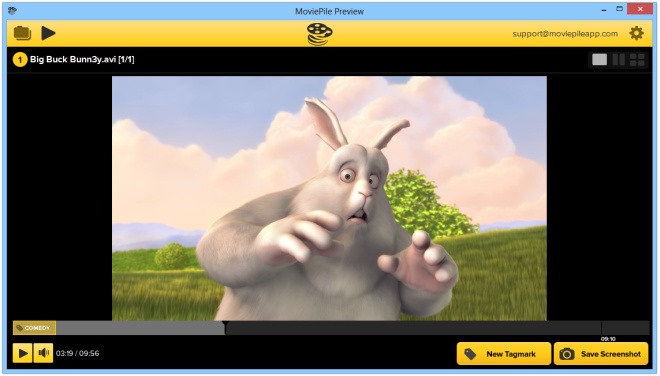
لإضافة علامة ، ببساطة انقر فوق "علامة جديدة" ،تليها تحديد اسم العلامة. علاوة على ذلك ، يمكنك تحديد تسلسل طول القصاصة من شريط البحث عن طريق مؤشرين صغيرتي البداية والنهاية. بمجرد أن تصبح جاهزًا ، انقر فوق "حفظ العلامة" وحصلت على الانتهاء

تظهر جميع العلامات الخاصة بك أسفل منطقة العلامات. من هناك ، يمكنك نقل علامة إلى قائمة تشغيل معينة ، أو تحويل الملف إلى GIF أو MPG وحفظه في أي مكان على جهاز الكمبيوتر الخاص بك.

بعد التحويل ، يعرض MoviePile أيضًا المخرجات التي تم استخراجها من ملف الفيديو الأصلي. يمكنك النقر فوق "موافق" لإغلاق هذه النافذة.

الكل في الكل ، إنه تطبيق رائع حقًا لإدارة جميع مقاطع الفيديو الخاصة بك ، مع الكثير من الميزات المفيدة. يتطلب MoviePile بيئة وقت تشغيل Java ، ويعمل على Windows و Mac و Linux.
تحميل MoviePile












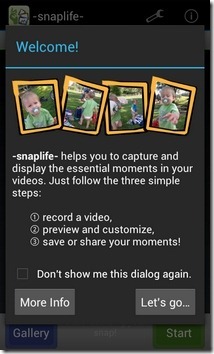
تعليقات